Для добавления элементов на страницу Taplink служит кнопка "Добавить новый блок", находящаяся внизу страницы. Далее выбираете нужный блок, вводите необходимые для этого блока параметры и нажимаете "Сохранить"
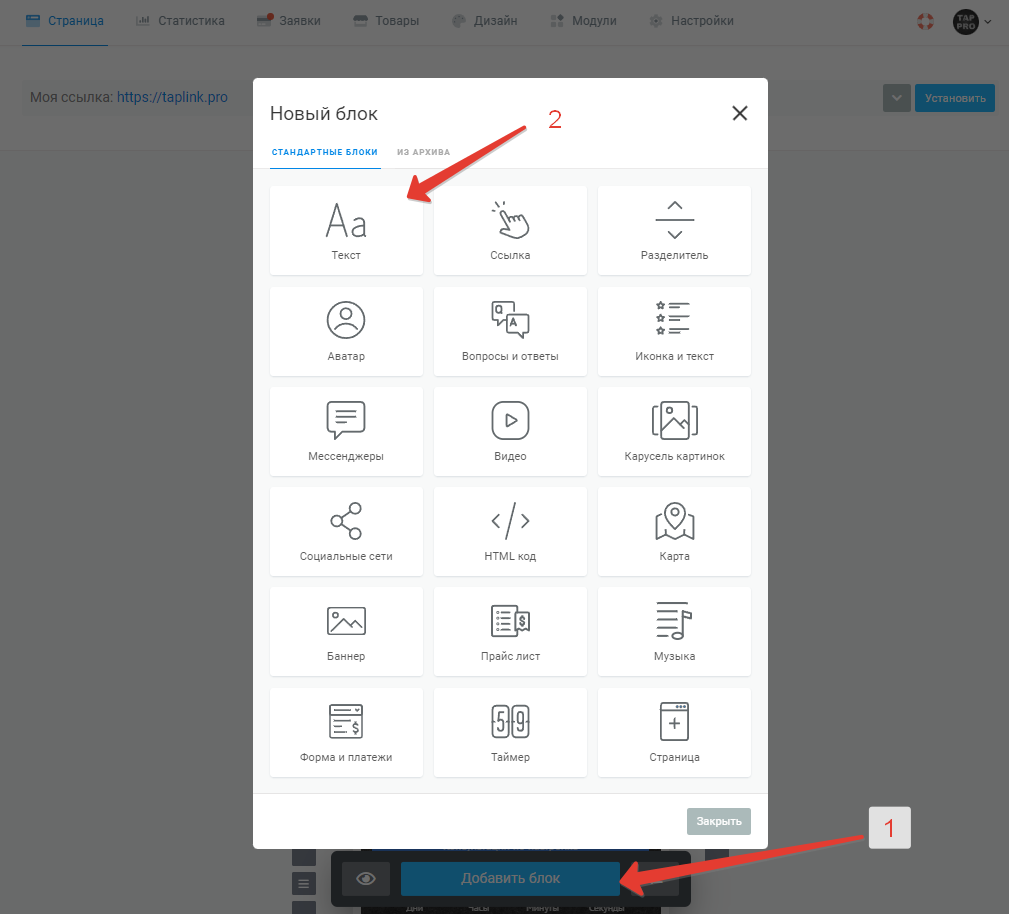
Коснитесь нужного блока. На экран будет выведено окно редактирования, где можно внести необходимые изменения. Для применения внесенных изменений - нажмите кнопку "Сохранить" (1). После сохранения блока все изменения появятся на вашей странице Taplink.
Остальные функции по управления блоками доступны через подменю "Действие" (2). Для удаления блока служит кнопка "Удалить" (5) (удаление без возможности восстановления), а чтобы его временно убрать со страницы или перенести на другую страницу - кнопка "В архив" (4). Для создания копии блока используется кнопка "Дублировать" (3).
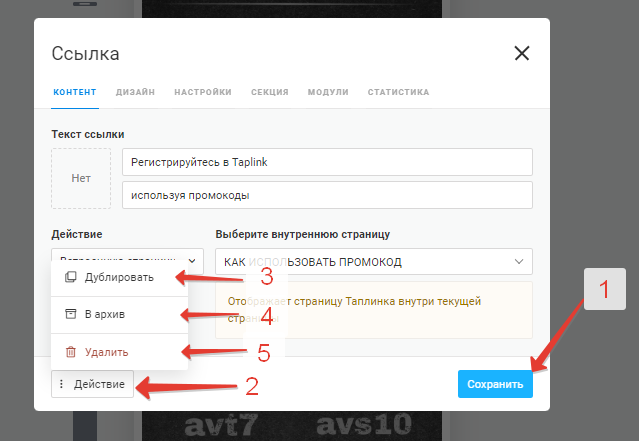
Слева от каждого блока есть ползунки, потянув за которые можно менять блоки местами. С их помощью перетащите блок в нужную позицию.
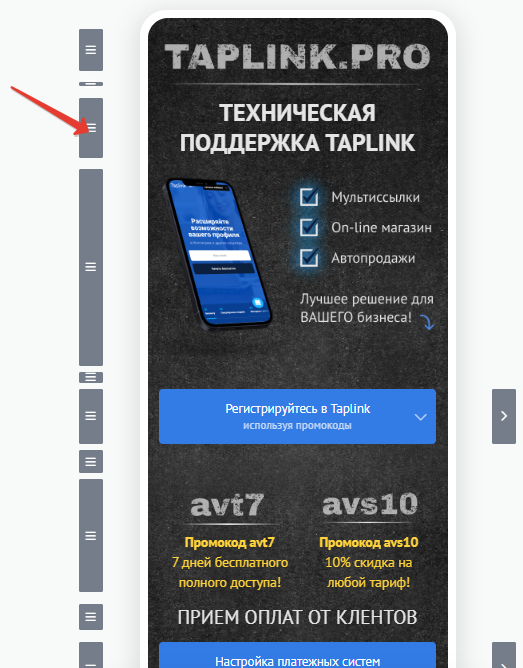
Коснитесь нужного блока, в меню "Действие"(2) выберите пункт "Удалить" (5) и подтвердите выполнение операции. Обратите внимание, восстановить удаленный блок невозможно. Чтобы временно убрать блок со страницы - поместите его в архив (4)
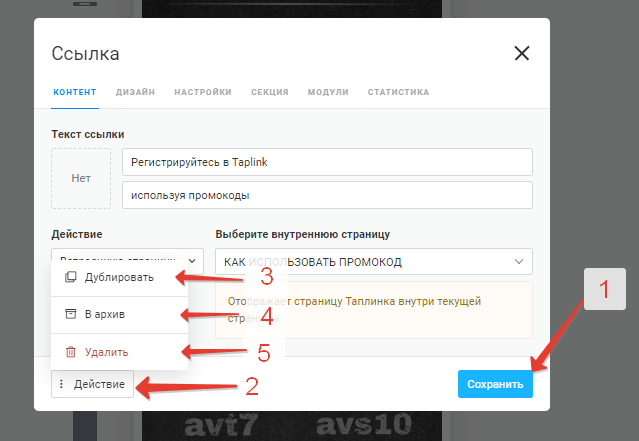
Для любого из блоков можно задать время его отображения на странице. Блок можно показывать: в определенный интервал дат или в определенное время. При необходимости можно увязать показ блока с днем недели.
Примеры:
Показ кнопки с 30 по 31 июля 2023:
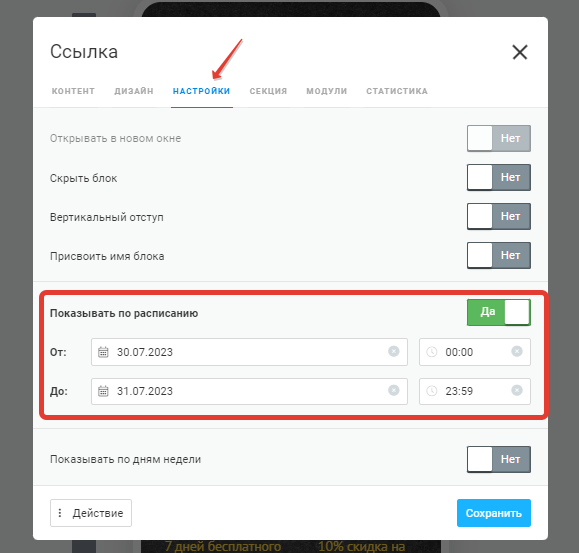
Показ кнопки ежедневно с 8 до 20:
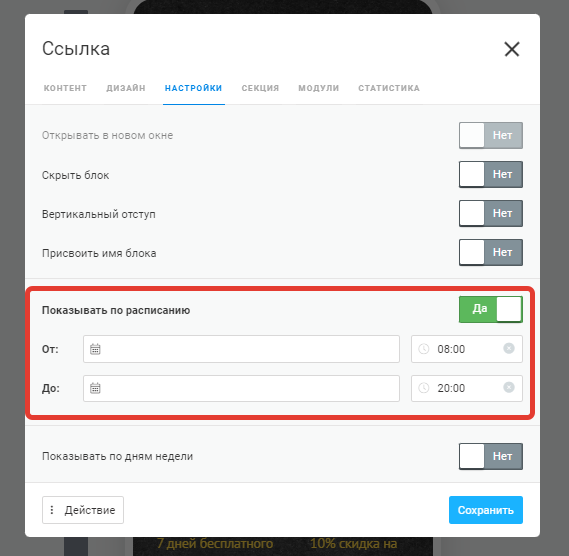
Показ кнопки только по рабочим дня с ПН по ПТ (зеленым - активно, белым - неактивно):
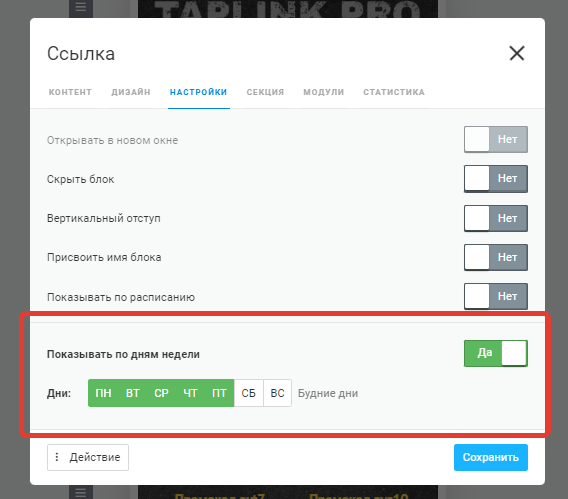
Помещение блока в архив позволяет убрать блок со страницы с возможностью его восстановления как текущую, так и на любую другую страницу одного аккаунта Taplink (дополнительные страницы доступны на тарифе BUSINESS).
Для помещения блока в архив коснитесь его, появится окно редактирования. В этом окне нажмите кнопку "В архив" (4).
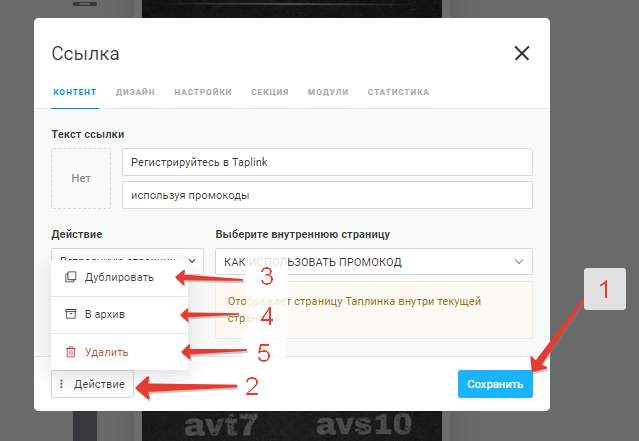
Для добавления блоков из архива на нужной странице нажмите "Добавить новый блок", перейдите на вкладку "Из архива" и выберите блок, который поместили в архив ранее. Если в архиве нет блоков, то вкладка "Из архива" не отображается.
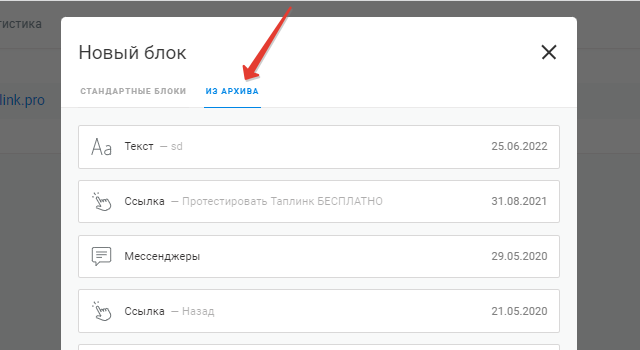
Для переключения между режимами редактирования и предварительного просмотра служит левая кнопка панели добавления блоков. Обратите внимание, режим предпросмотра - просто статичная картинка, на нажатие кнопок страница реагировать не будет и не должна.
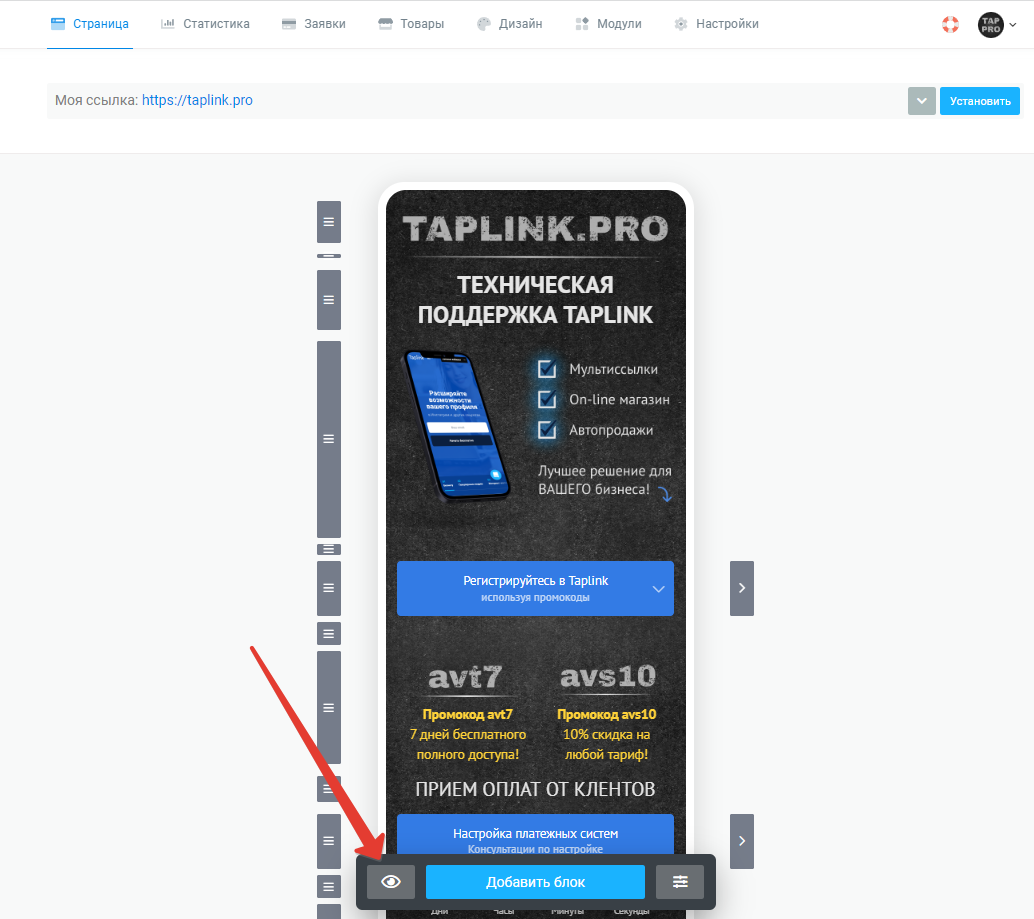
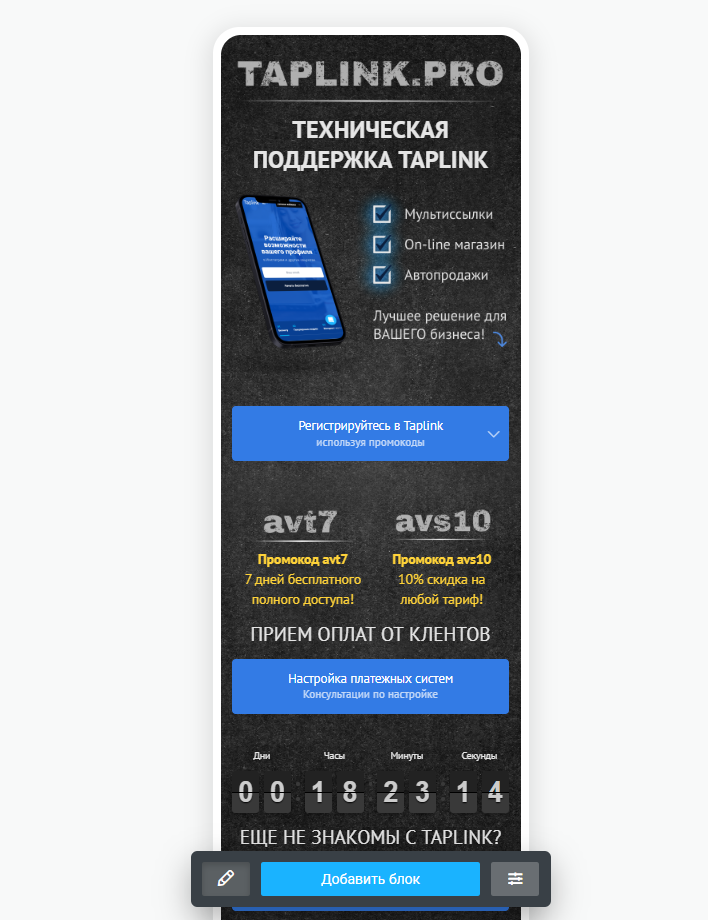
Вертикальное выравнивание блоков (сверху, по центру, снизу) задается через меню "Настройки" в панели управления блоками.
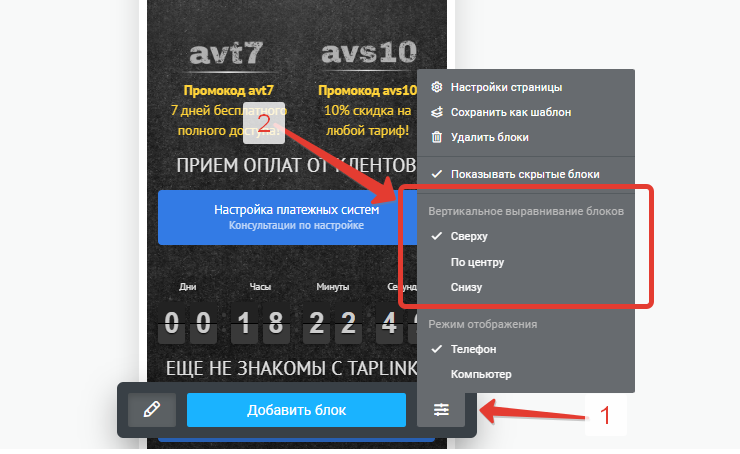
В панели управления блоками нажмите кнопку настройки (справа) и переключитесь в режим "Компьютер", где можно установить максимальную ширину страницы при ее просмотре с компьютеров.
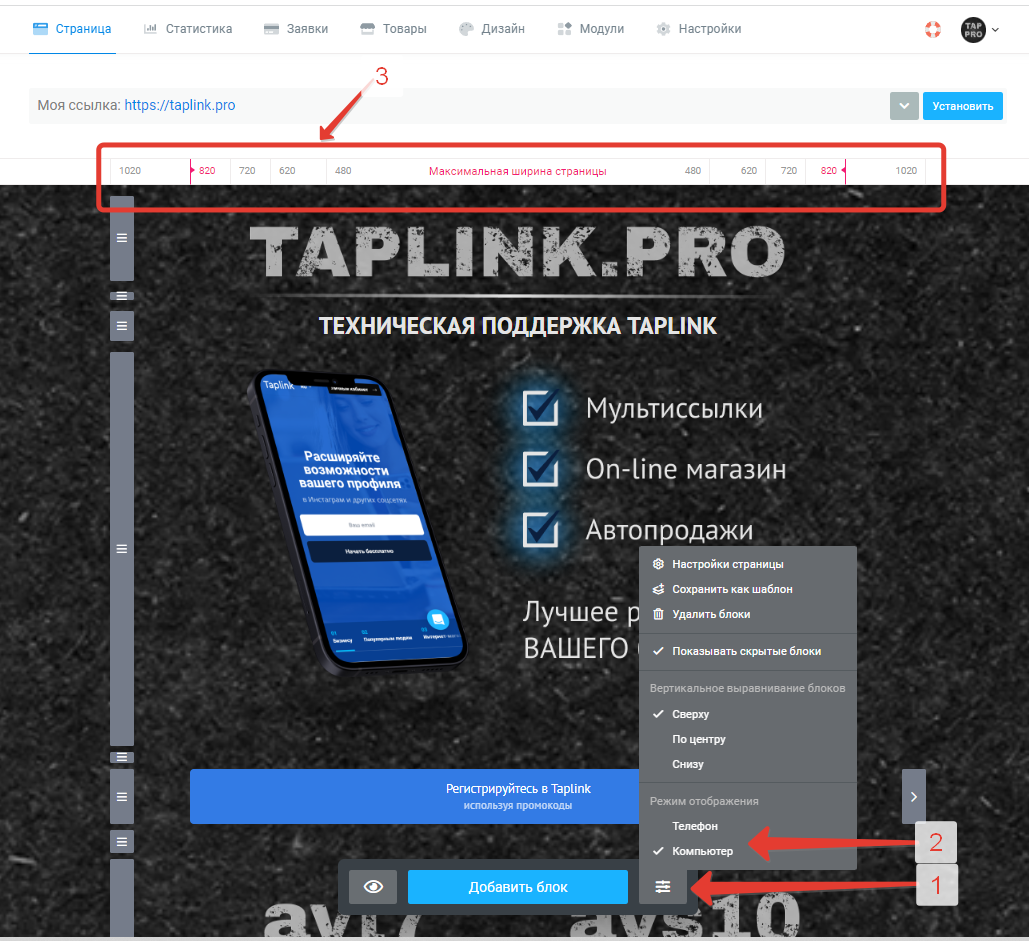
Нет, нельзя.
Через "Архив" можно переносить блоки между страницам одного профиля (дополнительные страницы доступны только на тарифе BUSINESS), на другой профиль можно перенести лишь тариф.